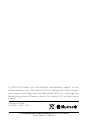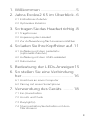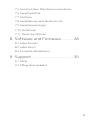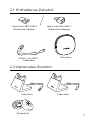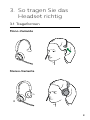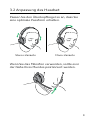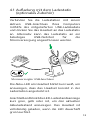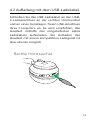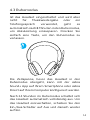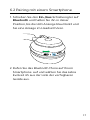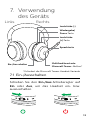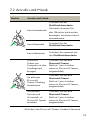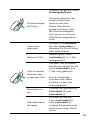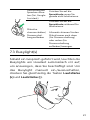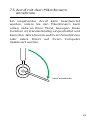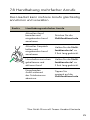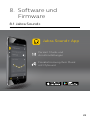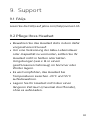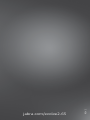Jabra Evolve2 65 - USB-C MS Teams Mono - Benutzerhandbuch
- Typ
- Benutzerhandbuch

Benutzerhandbuch
EVOLVE2 65

© 2020 GN Audio A/S. Alle Rechte vorbehalten. Jabra
®
ist ein
Warenzeichen von GN Audio A/S. Die Bluetooth
®
-Wortmarke
und -Logos sind Eigentum der Bluetooth SIG, Inc., und jegliche
Benutzung dieser Marken durch GN Audio A/S erfolgt unter
Lizenz.
Die Konformitätserklärung finden Sie unter
www.jabra.com/doc
Made in China
MODELL: HSC110W

3
DEUTSCH
1. Willkommen ..................................5
2. Jabra Evolve2 65 imÜberblick ..6
2.1 Enthaltenes Zubehör
2.2 Optionales Zubehör
3. So tragen Sie das Headset richtig .8
3.1 Trageformen
3.2 Anpassung des Headset
3.3 Zur Auewahrung flach zusammenfaltbar
4. So laden Sie Ihre Kopörer auf .11
4.1 Aufladung mit dem Ladestativ
(optionales Zubehör)
4.2 Aufladung mit dem USB-Ladekabel
4.3 Ruhemodus
5. Bedeutung der LEDs-Anzeigen 15
6. So stellen Sie eine Verbindung
her ................................................. 16
6.1 Anschluss an einen Computer
6.2 Pairing mit einem Smartphone
7. Verwendung desGeräts ......... 18
7.1 Ein-/Ausschalten
7.2 Anrufe und Musik
7.3 Busylight(s)
7.4 Stummschalten/lautschalten mit dem
Mikrofonarm

4
DEUTSCH
7.5 Anruf mit dem Mikrofonarm annehmen
7.6 Sprachassistent
7.7 MultiUse
7.8 Handhabung mehrfacher Anrufe
7.9 Sprachanweisungen
7.10 Rückhören
7.11 Reset durchführen
8. Software und Firmware ........... 28
8.1 Jabra Sound+
8.2 Jabra Direct
8.3 Firmware aktualisieren
9. Support ........................................ 30
9.1 FAQs
9.2 Pflege Ihres Headset

5
DEUTSCH
1. Willkommen
Vielen Dank, dass Sie das Jabra Evolve2 65
verwenden. Wir hoffen, dass Sie viel Spaß
damit haben!
Jabra Evolve2 65 - Features
• Komfortable, geräuschisolierende
Ausführung
• 3-Mikrofon-Anruftechnologie
• Bis zu 37 Stunden schnurlose Akkulaufzeit
• 40-mm-Lautsprecher für außergewöhnliche
Musikqualität
• Bis zu 30 m Funkreichweite mit deutlich
verbesserter Abdeckung und weniger
Ausfällen
• Kompatibel mit allen führenden UC-
Plattformen bzw. verfügbaren, zertifizierten
Varianten von Microsoft Teams

6
DEUTSCH
2. Jabra Evolve2 65
imÜberblick
Links Rechts
Sprachassistent
Mikrofon
stummschalten
Mikrofon
Busylight/
Status-LED
Ein-/Ausschalter/
Bluetooth-Pairing
(1Sek. halten)
LED-Status
Lautstärke verringern
Voriger Titel (1Sek. halten)
Musikwiedergabe/
Pause
Anruf annehmen/beenden
Microsoft Teams-Benachrichtigung
önen*
Lautstärke (+)
Nächster Titel (1 Sek. halten)
Aufladung über
USB-C
(Ladevorgang ca.
1,5 Stunden)
*Erfordert die Microsoft Teams-Headset-Variante

7
DEUTSCH
2.1 Enthaltenes Zubehör
Jabra Link 380 USB-C
Bluetooth-Adapter
Jabra Link 380 USB-A
Bluetooth-Adapter
USB-A- zu USB-C-
Ladekabel
Reiseetui
2.2 Optionales Zubehör
Ladestativ Ladestativ
Ohrpolster

8
DEUTSCH
3. So tragen Sie das
Headset richtig
3.1 Trageformen
Mono-Variante
Stereo-Variante
R
L

9
DEUTSCH
3.2 Anpassung des Headset
Passen Sie den Überkopfbügel so an, dass Sie
eine optimale Passform erhalten.
Stereo-Variante Mono-Variante
Wenn Sie das Mikrofon verwenden, sollte es in
der Nähe Ihres Mundes positioniert werden.

10
DEUTSCH
3.3 Zur Auewahrung flach
zusammenfaltbar
Die Hörmuscheln können zur einfachen
Aufbewahrung des Headset flach
zusammengefaltet werden.

11
DEUTSCH
4. So laden Sie Ihre
Kopfhörer auf
Das Headset kann mit dem optionalen
Ladestativ oder über ein direkt an das Headset
angeschlossenes USB-Ladekabel aufgeladen
werden.
Es dauert ca. 1 Stunde und 30 Minuten, um das
Headset vollständig zu laden. Bei voller
Aufladung stehen 37 Stunden Akkulaufzeit zur
Verfügung. Bei leerem Akku laden Sie das
Headset ca. 15 Minuten im Schnelllademodus
auf, womit Sie 8 Stunden Akkulaufzeit erhalten.

12
DEUTSCH
4.1 Aufladung mit dem Ladestativ
(optionales Zubehör)
Verbinden Sie die Ladestation mit einem
aktiven USB-Anschluss Ihres Computers
mithilfe des mitgelieferten USB-Ladekabels
und docken Sie das Headset an das Ladestativ
an. Alternativ kann das Ladestativ an ein
beliebiges USB-Netzteil für die
Stromversorgung angeschlossen werden.
Stromversorgter USB-Anschluss
Die Akku-LED am Headset blinkt kurz weiß, um
anzuzeigen, dass das Headset korrekt in der
Ladestation angedockt ist.
Anschließend blinkt die LED-Ladestandsanzeige
kurz grün, gelb oder rot, um den aktuellen
Akkuladestand anzuzeigen. Das Headset ist
vollständig geladen, wenn die LED dauerhaft
grün leuchtet.

13
DEUTSCH
4.2 Aufladung mit dem USB-Ladekabel
Schließen Sie das USB-Ladekabel an den USB-
C-Ladeanschluss an der rechten Hörmuschel
und an einen beliebigen, freien USB-Anschluss
Ihres Computers an. Es wird empfohlen, das
Headset mithilfe des mitgelieferten Jabra
Ladekabels aufzuladen. Ein Aufladen des
Headset mit einem kompatiblen Ladegerät ist
aber ebenso möglich.
Rechte Hörmuschel

14
DEUTSCH
4.3 Ruhemodus
Ist das Headset eingeschaltet und wird aber
nicht für Musikwiedergabe oder ein
Telefongespräch verwendet, geht es
automatisch nach 8 Minuten in den Ruhemodus,
um Akkuleistung einzusparen. Drücken Sie
einfach eine Taste, um den Ruhemodus zu
verlassen.
Die Zeitspanne, bevor das Headset in den
Ruhemodus übergeht, kann mit der Jabra
Sound+ App auf Ihrem Smartphone oder Jabra
Direct auf Ihrem Computer konfiguriert werden.
Nach 24 Stunden im Ruhemodus schaltet sich
das Headset automatisch vollständig aus. Um
das Headset einzuschalten, schieben Sie den
Ein-/Aus-Schalter auf Aus und danach wieder
auf Ein.

15
DEUTSCH
5. Bedeutung der LEDs-
Anzeigen
*Erfordert die Microsoft Teams-Headset-Variante
BUSYLIGHTSTATUSLED
Busylight
Aktives Gespräch
Eingehender Anruf
(Langsames Aufblinken)
Das Headset versucht,
eine Verbindung zu
Microsoft-Teams
herzustellen. Zeitlimit 10
Sekunden*
(Schnelles Aufblinken)
Microsoft Teams
Mitteilung*
LED
Stummschaltung
An den Computer
angeschlossen und in
Microsoft-Teams
angemeldet*
(Langsames Aufblinken)
Das Headset versucht, eine
Verbindung zu Microsoft-
Teams herzustellen.
Zeitlimit 10 Sekunden*
(Schnelles Aufblinken)
Microsoft Teams
Mitteilung*
Bluetooth-Verbindung
Eingehender Anruf(Aktiver
Anruf
Streaming von Musik/
Medien
LED
Einschalten
Akku voll
Akkuladestand mittel
Akkuladestand niedrig
Akkuladestand sehr
niedrig
Pairing-Modus
Reset/Firmware-
Aktualisierung

16
DEUTSCH
6. So stellen Sie eine
Verbindung her
6.1 Anschluss an einen Computer
Verbinden Sie den mitgelieferten Jabra Link
380 mit einem USB-Port an Ihrem PC. Das
Jabra Evolve2 65 und der Jabra Link 380 sind
bereits gekoppelt und sofort funktionsbereit.
Die Bluetooth-Reichweite beträgt bis zu 30
Meter.
Um Musik über das Headset hören zu können,
müssen Sie gegebenenfalls den Jabra Link 380
als Wiedergabegerät in den Audio-
Einstellungen Ihres Betriebssystems festlegen.
Um ein manuelles Pairing des Jabra Evolve2 65
mit dem Jabra Link 380 durchzuführen,
verwenden Sie bitte Jabra Direct.

17
DEUTSCH
6.2 Pairing mit einem Smartphone
1. Schieben Sie den Ein-/Aus-Schieberegler auf
Bluetooth und halten Sie ihn in dieser
Position, bis die LED-Anzeige blau blinkt und
Sie eine Ansage im Headset hören.
2. Rufen Sie das Bluetooth Menü auf Ihrem
Smartphone auf und wählen Sie das Jabra
Evolve2 65 aus der Liste der verfügbaren
Geräte aus.

18
DEUTSCH
7. Verwendung
desGeräts
7.1 Ein-/Ausschalten
Schieben Sie den Ein-/Aus-Schieberegler auf
Ein oder Aus, um das Headset ein- bzw.
auszuschalten.
Links Rechts
*Erfordert die Microsoft Teams-Headset-Variante
Lautstärke
(+)-Taste
Sprachtaste
Lautstärke (-)
Wiedergabe/
Pause-Taste
Multifunktionstaste
Microsoft Teams -Button*
Ein-/Ausschalter

19
DEUTSCH
7.2 Anrufe und Musik
Rechts
Anrufe und Musik
Anruf annehmen
Drücken Sie die
Multifunktionstaste
Alternativ können Sie
das Mikrofon nach unten
bewegen, um einen Anruf
anzunehmen.
Anruf beenden
Drücken Sie die
Multifunktionstaste
Anruf abweisen
Drücken Sie zweimal auf
die Multifunktionstaste
Microsoft
Teams am
Computer in den
Vordergrund
bringen
Drücken Sie auf den
Microsoft Teams-
Button* (nur sichtbar,
wenn in Microsoft Teams
angemeldet)
An aktivem
Microsoft
Teams-Meeting
teilnehmen
Drücken Sie auf den
Microsoft Teams-
Button* (nur sichtbar,
wenn in Microsoft Teams
angemeldet)
Versäumte
Anrufe und
Voicemails in
Microsoft Teams
ansehen
Drücken Sie auf den
Microsoft Teams-
Button* (nur sichtbar,
wenn in Microsoft Teams
angemeldet)
*Erfordert die Microsoft Teams-Headset-Variante

20
DEUTSCH
Musikwiederga-
be/Pause
Drücken Sie auf die Taste
Wiedergabe/Pause
Alternativ pausiert das
Headset die Musik,
wenn es auf eine
flache Oberfläche
gelegt wird bzw. setzt
die Musikwiedergabe
fort, wenn es von einer
Oberfläche angehoben
wird.
Lautstärke
anpassen
Drücken Sie Lautstärke
(+) oder Lautstärke (-),
während Sie Musik hören
oder telefonieren
Nächster Titel
Halten Sie die Taste
Lautstärke (+) ca. 1 Sek.
lang gedrückt
Titel nochmals
anhören oder
vorheriger Titel
Um den Titel nochmals
anzuhören, halten Sie die
Taste Lautstärke (-) ca.
1Sek. lang gedrückt.
Durch zweimaliges
Drücken und Halten
wird der vorige Titel
wiedergegeben.
Busylight ein/
aus
Drücken Sie gleichzeitig
Lautstärke (+) und
Lautstärke (-)
Akkuladestand
abfragen
Drücken Sie auf die
Taste Lautstärke (+)
oder Lautstärke (-),
solange Sie gerade nicht
telefonieren oder Musik
hören
Seite wird geladen ...
Seite wird geladen ...
Seite wird geladen ...
Seite wird geladen ...
Seite wird geladen ...
Seite wird geladen ...
Seite wird geladen ...
Seite wird geladen ...
Seite wird geladen ...
Seite wird geladen ...
Seite wird geladen ...
-
 1
1
-
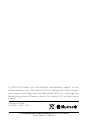 2
2
-
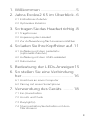 3
3
-
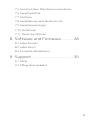 4
4
-
 5
5
-
 6
6
-
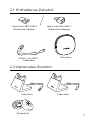 7
7
-
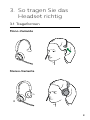 8
8
-
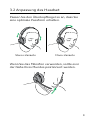 9
9
-
 10
10
-
 11
11
-
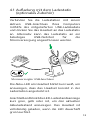 12
12
-
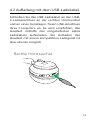 13
13
-
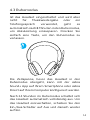 14
14
-
 15
15
-
 16
16
-
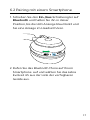 17
17
-
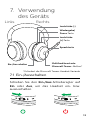 18
18
-
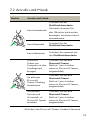 19
19
-
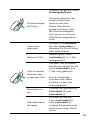 20
20
-
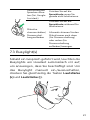 21
21
-
 22
22
-
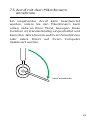 23
23
-
 24
24
-
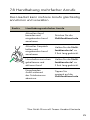 25
25
-
 26
26
-
 27
27
-
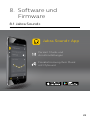 28
28
-
 29
29
-
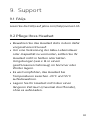 30
30
-
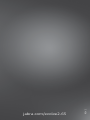 31
31
Jabra Evolve2 65 - USB-C MS Teams Mono - Benutzerhandbuch
- Typ
- Benutzerhandbuch
Verwandte Artikel
-
Jabra Evolve2 40 - USB-C MS Teams Stereo Benutzerhandbuch
-
Jabra Evolve2 30 - USB-A MS Teams stereo Benutzerhandbuch
-
Jabra Evolve2 30 - USB-A MS Teams stereo Benutzerhandbuch
-
Jabra Evolve2 85 - Link380c UC Stereo Stand - Benutzerhandbuch
-
Jabra Evolve2 85 - Link380c UC Stereo Stand - Benutzerhandbuch
-
Jabra Elite 45h - Navy Benutzerhandbuch
-
Jabra Elite 45h - Navy Benutzerhandbuch
-
Jabra Evolve2 75 - USB-A UC - Benutzerhandbuch
-
Jabra Evolve2 40 - USB-C MS Teams Stereo Benutzerhandbuch
-
Jabra Evolve2 65 Flex - USB-C MS Stereo Benutzerhandbuch